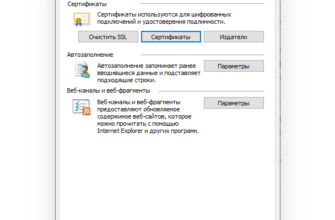- Ртс тендер: что делать, если площадка не видит сертификат
- Госуслуги: что делать, если портал не видит сертификат
- Что делать, если не работает электронная подпись на госуслугах?
- Что такое электронная подпись
- Что делать, если не работает?
- Что рекомендует криптопро
- Как зарегистрировать эцп на госуслугах
- Как настроить рабочее место
- Как начать работать с эцп
- Как подписать документ в mac os
- Как установить ключ jacarta
- Куда обращаться при ошибке: у вас нет действующих сертификатов
- Настройка браузера
- Пошаговая инструкция установки эцп в криптопро
- Проверка криптопровайдера
- Проверка плагинов
- Проверка эцп
- Проверка эцп проводится по следующим причинам:
- Регистрация по кэп
- Стоимость использования криптопро csp
- Технические требования
- Технические требования для криптопро csp
- Удалённая настройка рабочего места
- Установка криптопро csp
- Установка сертификатов
- Эп для электронных документов
Ртс тендер: что делать, если площадка не видит сертификат
В работе с РТС Тендер действующий сертификат может не отражаться в «Личном кабинете». При этом ЭП используется на других порталах без сбоев. Чтобы видеть пути решения, необходимо пройти в настройки «Личного кабинета».
Как действовать, если у вас нет действующих сертификатов:
Обратившись в службу поддержки, проверьте по предоставленным рекомендациям «Настройки компьютера». Большинство плагинов для Google Chrome не работают в браузерах Internet Explorer и FireFox. Отключить блокировку всплывающего окна можно в разделе «Сервис», подраздел «Блокирование всплывающих окон». В нем ставьте галочку напротив пункта «Выключить блокирование всплывающих окон».
Сроки сертификата по «КриптоПро» проверяются в разделе лицензии. Проверка совершается по пути: пуск → все программы → «КриптоПро» → управление лицензиями «КриптоПро PKI» → «КриптоПро CSP».
Чтобы заменить/переустановить Browserplugin с официальной страницы «КриптоПро», нужно зайти в раздел «Загрузки» и выбрать актуальную версию.
Госуслуги: что делать, если портал не видит сертификат
Проблема в работе с сайтом Госуслуг может быть связана с ошибками в регистрации. При работе с порталом необходимо следовать четкому алгоритму при регистрации. Правильный порядок действий выглядит следующим образом: пункт меню «Регистрация» → ввод мобильного номера и данных → заполнение анкеты.
В этом случае ошибиться сложно, поскольку система сама проверяет каждый пункт на соответствие числу цифр и букв в каждой графе. Если допущены неточности, вы не сможете продвинуться дальше. Области с ошибкой подчеркиваются красным знаком.
В законе ФЗ-63 описано, как должны действовать сертификаты в системе. Если при регистрации с ЭЦП не возникло проблем, но в дальнейшем всплывает предупреждение об ошибке, стоит обратиться в службу поддержки.
Самостоятельная работа с ошибкой:
Что делать, если не работает электронная подпись на госуслугах?
В случае если портал Госуслуги не видит электронную подпись и не разрешает вход, следует обратиться в удостоверяющий центр, в котором была приобретена ЭЦП, либо к сотрудникам сайта Госуслуг. Однако ряд действий можно произвести самостоятельно. налоговой отчетности и уплаты налогов.
- Попробуйте другой браузер — иногда причина того, что Госуслуги не видят ЭЦП, заключена в установке непроверенных дополнений (плагинов).
- Попробуйте зайти на сайт с другого компьютера или устройства.
- Попробуйте временно отключить антивирус и войти без его контроля.
- Убедитесь с целостности физического носителя, проверьте файл на портале по инструкции, указанной выше.
- Посмотрите, не вышел ли срок годности ЭЦП, в этом случае вам придется купить новую подпись.
- Посмотрите в календарь, часто висит сам портал, когда наступают последние дни сдачи
Если сайт Госуслуги не видит сертификат ЭЦП, а все вышеуказанные ситуации не подходят, нужно перенастроить браузер Internet Explorer.
Если по-прежнему не работает электронная подпись на Госуслугах, переустановите плагин.
Перейдите «Сервис» — «Настроить надстройки» — «Отображать: все надстройки», здесь убедитесь, что настройки плагина Rostelecom включены.
Что такое электронная подпись
ЭП является аналогом рукописной подписи и может выполнять те же функции: сообщает о том, когда и кем был подписан тот или иной документ. С её помощью документу можно придать юридическую значимость.
ЭЦП используется для регистрации онлайн-кассы, работы на государственных порталах, ведения электронного документооборота, отправки отчётности, участия в госзакупках и т.д. Сейчас без ЭП вести бизнес нельзя, так как в некоторых случаях её использование обязательно (например, регистрация онлайн-кассы).
Электронная подпись бывает разных видов:
Что делать, если не работает?
Если проблема не ушла, то можно переустановить полностью все программное обеспечение. Также клиенты могут обратиться в компанию Астрал, где можно как получить ЭЦП любого типа, так и выполнить все настройки для работы с подписью.
Что рекомендует криптопро
Чтобы действовать в рамках ФЗ, рекомендовано установить плагины с официального сайта «КриптоПро». Бесперебойно Plugin взаимодействует с Google Chrome, Internet Explorer. Остальные браузеры игнорируют установку.
Как зарегистрировать эцп на госуслугах
В личном кабинете на портале Госуслуг есть раздел «Проверка подлинности сертификата». Пользователю необходимо добавить файл сертификата, ввести код с картинки и нажать «Проверить».
Как настроить рабочее место
После установки сертификата квалифицированной ЭЦП на персональном компьютере, потребуется настройка рабочего места. Необходимо проверить установку и работоспособность:
- криптопровайдера;
- физического носителя;
- браузера;
- Астрал плагина;
- плагина Astral Toolbox;
- ЭЦП на любом портале для программного продукта Астрал-ЭТ.
Как начать работать с эцп
Мы разобрались в вопросе, зачем нужна электронная подпись, а теперь будем разбираться в нюансах работы с ней. Для работы нам понадобятся различные инструменты, без которых формирование и использование подписи не представляется возможным.
- Криптопровайдер. Это специальное программное обеспечение для компьютера, которое позволяет выполнять криптографические операции. Если говорить простыми словами, криптопровайдер позволяет создавать подписи, проверять их, а также шифровать и расшифровывать данные. «КриптоПро CSP» — один из самых популярных криптопровайдеров на сегодняшний день.
- Сертификат и закрытый ключ. Это две неотъемлемые части электронной подписи, и именно их нужно хранить на защищённом носителе (токен или смарт-карта). Особенно это касается закрытого ключа.
- Рабочее место. Устройство пользователя, с которого будет вестись работа с ЭЦП, должно быть правильно настроено. Здесь главное — грамотно установить корневой сертификат удостоверяющего центра, который также необходим для работы. Он нужен для подтверждения того, что ваша ЭП выдана аккредитованным удостоверяющим центром. Инструкцию по его установке выдают сами УЦ после приобретения ЭЦП.
Сертификат, который ещё называют открытым ключом, нужен для идентификации пользователя. Сертификат публичен — доступ к нему может получить любой желающий и последствий от этого не будет.
Закрытый ключ нужен для создания действительной электронной подписи, поэтому доступ к нему должен иметь только владелец.
Зачастую для браузера нужно устанавливать дополнительные плагины. Примером может служить КриптоПро Browser plug-in, который нужен для создания и проверки электронной подписи на веб-страницах.
Пользователи устанавливают и другие программы для работы с ЭП. Их выбор зависит от тех действий, которые нужно будет совершать. В некоторых случаях (например, при подписании документов Word) достаточно стандартных средств Windows.
Сертификат, ключ ЭЦП, криптопровайдер и правильно настроенное рабочее место дают гарантию правильной работы электронной подписи.
Как подписать документ в mac os
Есть два варианта. Первый предусматривает использование специального программного обеспечения КриптоАрм (лицензия обойдется в 2 500 рублей). Альтернативой станет использование терминала (здесь процедура будет бесплатной для пользователя).
Если вы остановились на втором варианте, то с помощью команды /opt/cprocsp/bin/certmgr -list нужно определить HASH код (он включает 40 символов и находится в строке SHA1 Hash). Непосредственно подпись через терминал идет командой из каталога, где находится интересующий нас документ: /opt/cprocsp/bin/cryptcp -signf -detach -cert -strict -der -thumbprint Hash-код FileName.
При корректном выполнении перечисленных выше действий на экране всплывет сообщение «Signed message is created», а на компьютере появится файл формата *.sgn. Автоматизировать процесс поможет скрипт Automator Script, позволяющий подписывать документы напрямую через контекстное меню. Для этого сохраните на жестком диске приложение и выполните следующие действия:
При возникновении проблем с использованием электронной цифровой подписи на компьютерах под управлением Mac OS обратитесь в нашу компанию. Наши сотрудники оперативно помогут вам, проконсультируют и настроят корректную работу КриптоПро со всеми необходимыми сервисами.
Как установить ключ jacarta
Для предотвращения проблем, когда «КриптоПро» не видит JaCarta, важно правильно настроить программное обеспечение для работы с токеном. Ниже вы найдете подробный алгоритм, но мы сразу отметим, что подключать JaCarta к компьютеру можно только после завершения установки всего объема ПО, идущего следующим образом:
Куда обращаться при ошибке: у вас нет действующих сертификатов
При работе с ЭЦП следует знать, что электронный сертификат или флеш-носитель не могут быть источниками ошибки. Если при работе с порталами вы видите предупреждение об отсутствии рабочего сертификата, значит, сбой выдает сайт или обслуживающий сервис.
Возможно, потребуется установка через «КриптоПро» и дальнейшая настройка в программе. Для решения задачи необходимо найти источник сбоя и воспользоваться инструкцией. Под каждый сайт или портал разработан свой алгоритм устранения ошибок.
Получить инструкции и консультацию нужно в техподдержке того удостоверяющего центра, в котором выдавался сертификат.
Настройка браузера
Internet Explorer. Для него понадобятся специальные настройки безопасности. Перед установкой плагина портала Госуслуг настройте следующие параметры:
После этого можно переходить к установке плагина Госуслуг. Для этого нужно:
В правом верхнем углу браузера открыть настройки и найти Настроить надстройки.
Выбрать Все надстройки.
В левой части выбрать Панели инструментов и расширения, а в правой — найти Crypto Interface Plugin.
В столбце Состояние в правой части должно быть Включено. Если это не так, щёлкните правой кнопкой по названию плагина и выберите Включить. Затем перезагрузите браузер.
Mozilla Firefox. В этом браузере настройка проходит по более простому сценарию:
Обновите браузер до последней версии.
Установите последнюю версию плагина.
Разрешите установку плагина при первом запуске браузера.
Если браузер не предложил установить плагин, включите его вручную в настройках Меню → Дополнения
В разделе Расширения найдите IFCPlugin Extension и включите его.
Google Chrome. Процесс настройки практически полностью повторяет инструкцию для Mozilla Firefox:
Обновите браузер до последней версии.
Установите последнюю версию плагина.
Разрешите установку плагина при первом запуске браузера.
Если браузер не предложил автоматическую установку, включите плагин вручную на вкладке Дополнительные инструменты → Расширения.
Поставьте галочку Включено напротив Расширения для плагина Госуслуг.
Пошаговая инструкция установки эцп в криптопро
- Откройте программу КриптоПро CSP.
- Во вкладке Сервис нажмите кнопку Просмотреть сертификат в контейнере.
- Теперь нажмите Обзор .
- КриптоПро выдаст вам окно с предложением выбрать контейнер. Там же будет отображаться доступный считыватель.
- Если установка прошла успешно, перед вами появится окно о завершении операции. Закройте его, нажав ОК.
А если закрытый ключ содержится в виде файлов?
Закрытый ключ может быть в виде шести файлов: header.key, masks.key, masks2.key, name.key, primary.key, primary2.key
И если эти файлы находятся в корневой папке (то есть, записаны непосредственно на жёсткий диск), то КриптоПро CSP их не «увидит». Соответственно, все действия нужно производить только после того, как каждый файл перенесён на флешку. Причём находиться он должен в папке первого уровня.
После выбора контейнера откроется окно Сертификаты в контейнере закрытого ключа. С помощью кнопки Установить начните установку сертификата.
Если автоматическая установка сертификата не удалась, может потребоваться ручная установка. О том, как её осуществить, читайте нашей пошаговой инструкции.
Проверка криптопровайдера
Чтобы проверить установку КриптоПро CSP на компьютере, необходимо зайти в «Панель управления» → «Установка и удаление программ», в других случаях «Программы и компоненты» → при одном нажатии правой кнопкой мыши на иконку программы, можно увидеть версию продукта.
Проверка плагинов
При возникновении проблем с Астрал Плагин требуется произвести его переустановку или произвести настройку межсетевого экрана или интернет-браузеров.
Если используются «Астрал Онлайн» или «Астрал.ОФД», плагины Astral Toolbox уже могут быть установлены.
Проверка эцп
Необходимо убедиться, что срок действия подписи не истёк.
Рассмотрим один из способов:
Открываем криптопровайдер КриптоПро CSP → вкладка «Сервис» → «Просмотреть сертификаты в контейнере» → раздел «Обзор» → выбираем ЭЦП, которую хотим проверить и нажимаем «Ок» → после нажатия «Далее» появится окно с информацией о сертификате подписи.
Если подпись используется с отчуждённого физического носителя, необходимо проверить устройство на внешние повреждения.
Проверка эцп проводится по следующим причинам:
Проверить ЭЦП, т. е. расшифровать код самостоятельно, невозможно : необходима специализированная программа. Самый легкий способ проверить подпись, не вдаваясь в технические подробности, — использовать сайт Госуслуг. Для этого необходимо совершить ряд действий.
В разделе «Электронная подпись» пользователям доступно несколько вариантов проверки электронной подписи, как на физическом носителе, так в виде файла.
Подтверждение сертификата — это получение информации о владельце ЭЦП, сроке действия и органе, выдавшем подпись.
Подтверждение электронного документа — это проверка подлинности файла, отправленного с использованием электронной подписи. Здесь доступны три варианта проверки: ЭП — в формате PKCS#7, ЭП — отсоединенная, в формате PKCS#7 и ЭП — отсоединенная, в формате PKCS#7 по значению хэш-функции.
Выберите необходимый вариант, загрузите файл, введите капчу (код с картинки) и запустите проверку нажатием кнопки «Проверить». После обработки данных результата проверки ЭЦП на портале Госуслуг отобразится вся информация.
Регистрация по кэп
Для регистрации по КЭП скачайте Астрал плагин по ссылке:
Скачанный zip-архив поместите в удобную для вас папку на компьютере и разархивируйте его:
Откройте папку и запустите установочный файл:
В открывшемся окне нажмите кнопку Установить:
Для продолжения нажмите Далее:
Для того чтобы при запуске системы плагин автоматически запускался, установите флажок «Запускать плагин при запуске системы» и нажмите Далее:
Для продолжения нажмите кнопку Установить:
Установка плагина завершена. Нажмите Готово для запуска приложения:
Когда установка будет завершена, появится сообщение о том, что Астрал плагин успешно установлен. Нажмите кнопку Закрыть:
После завершения установки плагина появится окно «Предупреждение системы безопасности» с сообщением о том, что планируется установка сертификата от центра сертификации. Для установки нажмите Да:
По завершению установки сертификата в хранилище появится сообщение:
После установки запускать программу AstralDoc Plugin следует из меню Пуск:
Вернитесь в окно авторизации и нажмите кнопку Обновить:
Обновление плагина происходит автоматически с выходом новой версии. При возникновении проблем, связанных с работой плагина, рекомендуется произвести переустановку плагина для обновления версии AstralDoc Plugin и обеспечения корректной работы Системы.
Во время обновления плагина могут возникнуть проблемы с отсутствием прав. При необходимости произведите настройку Брандмауэра Windows/антивирусов и интернет-браузеров Mozilla Firefox и Internet Explorer на работу с AstralDoc Plugin.
В окне “Выбор сертификата” выберите сертификат организации, с помощью которого вы будете производить регистрацию в Системе:
В окне “Реквизиты компании” заполните поле КПП. Поля Наименование и ИНН заполняются автоматически из сертификата. Нажмите кнопку Далее:
В окне «Данные Пользователя» заполните обязательные поля «Мобильный телефон», «Логин», «Пароль», «Подтверждение пароля». Поле «Логин» может содержать только цифры и латинские буквы длинной менее 30 символов. Поля «Пароль» и «Подтверждение пароля» необходимо заполнить одинаковыми значениями. Поле «Электронная почта» будет заполнено почтой, которая указывалась при регистрации ранее. Нажимая кнопку Зарегистрироваться, Вы подтверждаете согласие с договором об оказании услуг и регламентом использования электронной подписи.
Регистрация в продукте завершена. Для начала работы в Системе нажмите кнопку Продолжить:
Стоимость использования криптопро csp
Каждый новый пользователь получает бесплатный тестовый период пользования программой – 90 дней. Когда этот период истечёт, нужно будет приобретать лицензию. Но иногда она уже включена в сертификат ЭЦП.
Технические требования
Чтобы добавить электронную подпись для работы на Госуслугах, вам понадобятся:
Если вы пользуетесь старой версией браузера, ЭП может работать с ошибками.
Технические требования для криптопро csp
Перед установкой КриптоПро убедитесь, что ваш компьютер отвечает минимальным техническим требованиям:
- Процессор – Intel Core 2 Duo или другой схожий по производительности x86-совместимый процессор с количеством ядер 2 и более.
- Объем оперативной памяти – не менее 1 Гб.
- Свободное место на жестком диске – не менее 100 Мб.
Операционная система Windows – Windows Server 2003 (32-разрядная), Windows Vista (32/64-разрядная), Windows 7 (32/64-разрядная), Windows Server 2008 (32/64-разрядная), Windows Server 2008 R2 (64-разрядная), Windows 8 (32/64-разрядная), Windows Server 2021 (64-разрядная), Windows 8.1 (32/64-разрядная), Windows Server 2021 R2 (64-разрядная), Windows 10 (32/64-разрядная), Windows Server 2021 (64-разрядная).
При использовании более ранних версий Windows, чем Windows 8, на компьютере должен быть установлен накопительный пакет обновления часовых поясов KB2570791.
Для операционной системы должен быть установлен последний пакет обновлений.
- Internet Explorer – версия 8.0 или выше.
Удалённая настройка рабочего места
Если вы не смогли настроить необходимые программы рабочего стола самостоятельно, у нас существует возможность заказать данную услугу. Наши специалисты произведут качественную настройку рабочего места для работы с ЭЦП удалённо: сэкономят время, установят соответствующее расширение для браузера, произведут настройку плагинов, соблюдая нюансы по их установке.
На этом всё! Всем, кто решил обезопасить себя и свой бизнес, используя электронную подпись взамен обычной, желаем успехов в установке!
Установка криптопро csp
Предварительно проходим регистрацию на сайте криптопровайдера и со страницы загружаем на жесткий диск приложение КриптоПро CSP 4.0 R4, которое разработано специально для компьютеров под управлением Mac OS.
Установка сертификатов
Если ранее вы уже пытались установить ЭЦП на этот компьютер под управлением Mac OS, то сначала важно удалить все имеющиеся уже сертификаты. Для этого в терминале выполните по очереди 3 команды (они удалят лишь сертификаты из КриптоПро и обойдут стороны иные, находящиеся в KeyChain):
Ответом на каждую из команд будет сообщение про успешное удаление либо отсутствие подходящих под требования сертификатов, которые находились в определенных папках.
Теперь можно установить заново корневые сертификаты, которые выступают в качестве общих для каждой квалифицированной электронной подписи, выдаваемых УЦ. Загрузить их можно с сайта УФО Министерства коммуникаций и связи. Для их установки выполните в терминале команды типа sudo /opt/cprocsp/bin/certmgr -inst -store mroot -f pathSertif, где pathSertif – путь и имя конкретного скачанного сертификата (их 3). Ответом на каждую команду будет системное сообщение об установке и отсутствии ошибок.
Теперь можно установить на компьютер сертификаты конкретного удостоверяющего центра, где была выпущена КЭП любой категории. Их можно найти на официальном интернет-сайте в разделе с файлами для установки либо на диске, выданном при оформлении ЭЦП. Получить их можно и на сайте Минкомсвязи, где представлен весь перечень УЦ и сертификатов для последующей работы (там вам необходимы только действующие файлы).
Их также надо установить, выполнив в терминале компьютера команду типа sudo /opt/cprocsp/bin/certmgr -inst -store mroot -f pathSertificatName, где pathSertificatName – путь к загруженному сертификату вашего УЦ. Ответом на команду должно быть сообщение об успешной операции и отсутствии ошибок при ее выполнении.
Следующим этапом здесь будет непосредственно установка сертификата с Рутокен. Сделать это можно командой /opt/cprocsp/bin/csptestf -absorb -certs, которая должна быть выполнена успешно и без ошибок.
Завершающей стадией установки станет настройка конфигурация КриптоПро для работы с сертификатами. Здесь в соответствии с рекомендациями на сайте разработчика выполните 2 операции (они не возвращают каких-либо сообщений): sudo /opt/cprocsp/sbin/cpconfig -ini ‘cryptographyOID1.2.643.7.1.1.1.1!3’ -add string ‘Name’ ‘GOST R 34.10-2021 256 bit’. Во второй команде кусок кода 256 bit поменяйте на 512 bit.
Эп для электронных документов
Электронный документооборот, будь то внутренний или внешний, зачастую требует ЭЦП. С его помощью передаваемые документы получают юридическую значимость.
Приведём пример: вам нужно отправить отчётность в электронном виде, так как у вас трудится более 25 человек. Подтверждать то, что это именно вы отправляете документ, можно только с помощью электронной подписи.
Порядок работы будет различаться в зависимости от документа. И здесь есть два вида:
- Электронные документы, позволяющие встроить ЭЦП в сам файл. Это документы таких форматов, как Word и PDF. Электронная подпись встраивается в сам файл, и для этого используются программы редактирования этих файлов, например, Microsoft Word и Adobe Reader.
- Электронные документы, не позволяющие встроить ЭЦП в сам файл. К этому виду относятся неформализованные документы. Подписываются они с помощью создания отдельного электронного документа, который ещё называют отсоединённым.
Существуют разные программы, которые позволяют подписывать и проверять электронные документы. То есть, как уже было сказано, такие возможности предоставляют и стандартные программы, но есть и специализированные, например, КриптоАРМ. Последняя может подписывать не только отдельные файлы, но и целые папки файлов, причём для каждого из них будет создана отдельная ЭП.

.png)